カート関連情報を計測(カート落ち/カート内金額)にご案内のように、カート内情報がKARTEに送信されている場合、以下の方法でカート落ちユーザーをセグメントすることができます。
セグメント設定例
- 現在のセッションでカート内に未購入商品のあるユーザー
現在のセッション|cart|status|の最新の値|がtrue|に等しい - 前回のセッションでカート内に未購入商品のあるユーザー
前回のセッション|cart|status|の最新の値|がtrue|に等しい
上記設定のセグメントを接客サービスの配信対象ユーザーとすることで、前回のセッションでカート落ちしているユーザーの再来訪セッションで配信を行うことができます。
- カート内に未購入商品があるままサイトを離脱しn日以上経過しているユーザー
全ての期間|cart|status|の最新の値|がtrue|に等しい
かつ
全ての期間|cart|date|の最新の値|がn日前まで
上記設定条件へのユーザーの合致判定は、n日以上経過日に再来訪したタイミングで行われます。
- カート内に未購入商品があるままサイトを離脱しn分以上経過していないユーザー
全ての期間|cart|status|の最新の値|がtrue|に等しい
かつ
全ての期間|cart|date|の最新の値|がn分前以降
上記セグメントを配信対象ユーザーとすることで、前回のセッションでカート落ちしているが、n分が経過し(=サイトのセッション切れたため)カートが既に「空」なっているユーザーには接客サービスを配信しない、といったシナリオが実現できます。
前回セッションのカート落ちユーザーの再来訪時に未購入商品がある旨をリマインドする接客サービスの設定例
上記セグメント設定例2のセグメントを配信対象ユーザーとし、再来訪時に通知タイプのテンプレートで未購入商品がある旨お知らせする接客サービスを作成します。
なお、カートタグでカート内商品の商品名、画像URLなどの情報が取得できている上で、アクション内の変数を利用し、通知に、最後にカートに入っていた商品(1点のみしか表示できない制限はあります)を動的に表示するよう設定ができます。
変数の利用方法についてはこちらのサポートサイトをご参照ください。
< 設定例 >
例えば、テンプレートIDB000064(画像+テキスト)を利用した場合、以下のような設定となります。
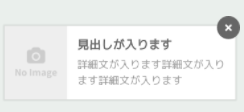
操作するのは画像部分と詳細文部分のカスタマイズ > HTML画面と、変数設定画面です。
Step 1:カート内に入っていた商品情報のうち最新の商品画像を画像にする
タグの命名規則ついてはカートイベントの計測を参照してください。
HTML編集前:<div class="karte-temp-mainvisual"><img src="#{mainvisual}" alt="#{mainvisual_alt}" /></div>
HTML編集後:<div class="karte-temp-mainvisual"><img src="#{item_image_url}" alt="#{mainvisual_alt}" /></div>
※カートタグ(cart)で取得しているカート内商品画像URL(items.item_image_url)をアクション上の変数(ユーザー情報の埋め込み設定)でcart_imgと定義

Step 2:カート内に入っていた商品情報のうち最新の商品名を詳細文に入れる
(「商品名が未購入です!」の文言とする時)
HTML編集前:<div class="karte-temp-description">#{description}</div>
HTML編集後:<div class="karte-temp-description">#{item_name}が未購入です!</div>
※カートタグ(cart)で取得しているカート内商品名(items.name)をアクション上の変数(ユーザー情報の埋め込み設定)でitem_nameと定義
Step3:クリック時のリンク先をカート内に入っていた商品ページにする
HTML編集前:<a class="karte-temp-card" href="#{link}"></a>
HTML編集後:<a class="karte-temp-card" href="#{item_url}"></a>
※カートタグ(cart)で取得しているカート内商品URL(items.item_url)をアクション上の変数(ユーザー情報の埋め込み設定)でitem_urlと定義
かご落ちメールやかご落ち商品のポップアップを実施する場合は、以下のサポートページをご参考ください。
